Dentsply Sirona Video Plugin for Sidexis 4 Mode d'emploi
Ci-dessous, vous trouverez de brèves informations sur SIVISION digital SiroCam AF, SIVISION digital SiroCam AF+, SIVISION digital SiroCam F, SIVISION digital SiroCam digital, SiroCam 3, SiroCam C. Ce plugin vidéo intègre des images Live et des images fixes de caméras intraorales dans Sidexis 4, permettant l'importation d'images fixes. Configurez facilement les options depuis l'interface utilisateur Easy Touch de l'unité de traitement. Ce guide vous aidera à installer et configurer votre caméra intraorale.
PDF
Télécharger
Document
Nouveau depuis: 02.2021 Teneo / Sinius / Intego Plugin vidéo pour Sidexis 4 Français Table des matières Dentsply Sirona Plugin vidéo pour Sidexis 4 Teneo / Sinius / Intego Table des matières 1 2 3 Description du plugin .............................................................................................. 3 1.1 1.2 Fonctions ..................................................................................................... Caméras intraorales prises en charge ......................................................... 3 3 Installation............................................................................................................... 4 2.1 2.2 2.3 Conditions .................................................................................................... Appeler l'assistant d'installation ................................................................... Installer le plug-in Vidéo............................................................................... 4 4 5 Manipulation ........................................................................................................... 7 3.1 Sélectionner la caméra ................................................................................ 3.1.1 Sélectionner la caméra intraorale SIVISION digital ....................... 3.1.2 Sélectionner et configurer des caméras de tiers............................ Options pour le plug-in vidéo ....................................................................... Afficher et fermer l'image Live...................................................................... Générer et afficher des images fixes ........................................................... Enregistrer des images fixes dans Sidexis 4 ou les rejeter ......................... 7 7 7 9 10 11 13 4 Restrictions connues .............................................................................................. 14 5 Dépannage ............................................................................................................. 15 3.2 3.3 3.4 3.5 2 65 57 420 D3507 D3507.208.01.04.03 02.2021 Dentsply Sirona Plugin vidéo pour Sidexis 4 Teneo / Sinius / Intego 1 1 Description du plugin 1.1 Fonctions Description du plugin 1.1 Fonctions Le plug-in vidéo intègre les fonctions suivantes : ● Représentation d'images Live et d'images fixes d'une caméra intraorale dans Sidexis 4 ● Importation d'images fixes dans Sidexis 4 Certaines de ces fonctions sont configurables depuis l'interface utilisateur Easy Touch de l'unité de traitement. Voir les instructions "Installation et configuration de SIUCOM plus / SIVISION connect". 1.2 Caméras intraorales prises en charge Caméras intraorales SIVISION digital : ● SiroCam AF ● SiroCam AF+ ● SiroCam F ● SiroCam digital Caméras intraorales raccordées via un module d'acquisition vidéo : ● SiroCam 3 ● SiroCam C D'autres caméras raccordées via USB ou module d'acquisition vidéo sont possibles. 65 57 420 D3507 D3507.208.01.04.03 02.2021 3 2 Installation 2.1 Conditions Dentsply Sirona Plugin vidéo pour Sidexis 4 Teneo / Sinius / Intego 2 Installation 2.1 Conditions ● Sidexis 4 est installé. ● SIUCOM Plus est installé. ● SIVISION connect est installé. Conditions requises pour SiroCam 3 et SiroCam C ● Un module d'acquisition vidéo est installé. Les modules d'acquisition vidéo suivants sont supportés : – Leutron (carte d'acquisition vidéo) – Terratec G1 (clé USB d'acquisition vidéo) ● SIUCOM est installé. 2.2 Appeler l'assistant d'installation 1. Insérez le DVD Sidexis 4 dans le lecteur de DVD de l'ordinateur. REMARQUE : L'assistant d'installation Sidexis 4 démarre normalement de manière automatique. Dans le cas contraire, exécutez le fichier "Autorun.exe" dans le répertoire principal du DVD Sidexis 4. Assistant d'installation / page d'accueil de Sidexis 4 Ä La page d'accueil de l'assistant d'installation de Sidexis 4 s'ouvre. REMARQUE : L'assistant d'installation détecte la langue du système d'exploitation installé. Si la langue du système d'exploitation est disponible en tant que langue du programme Sidexis 4, elle est alors automatiquement utilisée comme langue d'installation. Si la langue du système d'exploitation 4 65 57 420 D3507 D3507.208.01.04.03 02.2021 Dentsply Sirona Plugin vidéo pour Sidexis 4 Teneo / Sinius / Intego 2 Installation 2.3 Installer le plug-in Vidéo n'est pas disponible comme langue d'installation, c'est alors l'anglais qui est utilisé. Si Sidexis 4 doit être installé dans une autre langue, il faut modifier manuellement la langue. 2. Cliquez sur la langue voulue dans la barre du bas de l'écran de démarrage. Ä La langue d'installation est modifiée. 2.3 Installer le plug-in Vidéo 1. Dans l'assistant d'installation, cliquez sur Additional components. 2. Dans la fenêtre qui s'affiche, cliquez sur Module vidéo. 65 57 420 D3507 D3507.208.01.04.03 02.2021 5 2 Installation 2.3 Installer le plug-in Vidéo Dentsply Sirona Plugin vidéo pour Sidexis 4 Teneo / Sinius / Intego Ä Le dialogue d'installation pour le plug-in Vidéo démarre. 3. Cliquez sur le bouton Suivant pour démarrer l'installation. Ä Lorsque l'installation est terminée, une écran de confirmation apparaît. 4. Cliquez sur le bouton Terminer. Ä Le plug-in Vidéo est installé. 6 65 57 420 D3507 D3507.208.01.04.03 02.2021 Dentsply Sirona Plugin vidéo pour Sidexis 4 Teneo / Sinius / Intego 3 3 Manipulation 3.1 Sélectionner la caméra Manipulation 3.1 Sélectionner la caméra 3.1.1 Sélectionner la caméra intraorale SIVISION digital 1. Démarrez Sidexis 4. 2. Cliquez sur l'icône représentant un engrenage (A) dans la ligne de titre du logiciel. Ä Le menu de configuration s'ouvre. 3. Dans l'arborescence (B), cliquez sur les boutons Caméras ⇒ SIVISION digital. 4. Dans la zone Activer la caméra pour les images vidéo (C), cochez les caméras intraorales que vous voulez utiliser avec Sidexis 4. 5. Cliquez sur le bouton Enregistrer (D). Ä Vous pouvez utiliser les caméras intraorales sélectionnées avec Sidexis 4. REMARQUE ! Les caméras intraorales sélectionnées ne sont disponibles que pour Sidexis 4 . 3.1.2 Sélectionner et configurer des caméras de tiers Vous pouvez sélectionner et configurer des caméras de tiers raccordées via USB et clé d'acquisition vidéo USB 65 57 420 D3507 D3507.208.01.04.03 02.2021 7 3 Manipulation 3.1 Sélectionner la caméra Dentsply Sirona Plugin vidéo pour Sidexis 4 Teneo / Sinius / Intego Sélectionner une caméra de tiers 1. Démarrez Sidexis 4. 2. Cliquez sur l'icône représentant un engrenage (A) dans la ligne de titre du logiciel. Ä Le menu de configuration s'ouvre. 3. Dans l'arborescence (B), cliquez sur les boutons Caméras ⇒ Autres. 4. Dans la zone Caméras (C), sélectionnez la caméra que vous voulez utiliser avec Sidexis 4. 5. Cliquez sur le bouton Enregistrer (E). Ä Vous pouvez utiliser la caméra sélectionnée avec Sidexis 4. Configurer la caméra de tiers Les options suivantes sont disponibles dans la zone Réglages (D) pour la caméra sélectionnée : 8 65 57 420 D3507 D3507.208.01.04.03 02.2021 Dentsply Sirona Plugin vidéo pour Sidexis 4 Teneo / Sinius / Intego 3 Manipulation 3.2 Options pour le plug-in vidéo ● Bouton Propriétés Dans la boîte de dialogue qui s'affiche, réglez les paramètres propres à la caméra (p. ex. filtre, couleur, netteté). La boîte de dialogue fait partie du logiciel pilote de la caméra et peut contenir différentes options selon la caméra. ● Bouton Réglages vidéo Dans la boîte de dialogue qui s'affiche, réglez la résolution de l'image vidéo. La boîte de dialogue fait partie du logiciel pilote de la caméra. La résolution sélectionnée s'affiche à côté du bouton. ● Bouton Entrée vidéo (option) Sélectionnez l'entrée vidéo à utiliser (p. ex. Composite ou S-Video). Cette option n'est disponible que si l'appareil vidéo sélectionné possède des options de sélection de l'entrée vidéo ● Bouton Afficher la vidéo… L'image live de la caméra est affichée pour vérifier la configuration. Vous pouvez refermer l'image live en appuyant sur la touche Échap. ➢ Cliquez sur le bouton Enregistrer (E) pour enregistrer la configuration. 3.2 Options pour le plug-in vidéo 1. Démarrez Sidexis 4. 2. Cliquez sur l'icône représentant un engrenage (A) dans la ligne de titre du logiciel. 65 57 420 D3507 D3507.208.01.04.03 02.2021 9 3 Manipulation 3.3 Afficher et fermer l'image Live Dentsply Sirona Plugin vidéo pour Sidexis 4 Teneo / Sinius / Intego Ä Le menu de configuration s'ouvre. 3. Dans l'arborescence (B), cliquez sur les boutons Caméras ⇒ Options. Dans la zone Video Plugin Options (C), vous pouvez procéder aux configurations suivantes : Case à cocher "Close video form right after camera deactivation. Save stored video images." Le plug-in se ferme automatiquement lorsque la caméra intraorale est posée dans son support. Case à cocher "Mark saved video images for later import." Les images fixes enregistrées temporairement sont automatiquement sélectionnées en vue de l'importation dans Sidexis 4. 3.3 Afficher et fermer l'image Live 1. Démarrez Sidexis 4. 2. Sélectionnez un patient. 3. Pour une caméra intraorale SIVISION digital : Retirez la caméra intraorale de son support. ou ➢ Pour une caméra de tiers : Cliquez sur l'icône représentant la caméra (A) dans la barre d'état. 10 65 57 420 D3507 D3507.208.01.04.03 02.2021 Dentsply Sirona Plugin vidéo pour Sidexis 4 Teneo / Sinius / Intego 3 Manipulation 3.4 Générer et afficher des images fixes Ä La caméra est activée et l'image Live s'affiche dans Sidexis 4. 1. Pour une caméra intraorale SIVISION digital : Posez la caméra intraorale dans son support. ou ➢ Pour une caméra de tiers : Appuyez sur la touche Échap. Ä La caméra est désactivée et l'image Live se ferme. 3.4 Générer et afficher des images fixes Générer des images fixes REMARQUE : La mise au point de la caméra peut être réalisée de plusieurs manières. Voir : SIUCOM Plus / SIVISION connect Installation et configuration REF 64 94 331 1. Pour une caméra intraorale SIVISION digital : Actionnez la pédale de la commande au pied. ou ➢ Pour une caméra de tiers : Appuyez sur la touche Return. Ä La mise au point de la caméra est réalisée et une image fixe est générée. Ä L'image live est ensuite à nouveau affichée. Ä L'image fixe est enregistrée temporairement dans le plug-in. Une miniature de l'image fixe s'affiche dans la barre (A). 2. Actionnez à nouveau la pédale de la commande au pied ou la touche Return pour générer d'autres images fixes. 65 57 420 D3507 D3507.208.01.04.03 02.2021 11 3 Manipulation 3.4 Générer et afficher des images fixes Dentsply Sirona Plugin vidéo pour Sidexis 4 Teneo / Sinius / Intego Afficher des images fixes ü La caméra est posée dans son support. 1. Cliquez sur une miniature dans la barre (A). Il est possible de feuilleter à l'aide des boutons (B) et (C). Ä L'image fixe est affichée. La miniature est identifiée par un cadre jaune. 12 65 57 420 D3507 D3507.208.01.04.03 02.2021 Dentsply Sirona Plugin vidéo pour Sidexis 4 Teneo / Sinius / Intego 3 Manipulation 3.5 Enregistrer des images fixes dans Sidexis 4 ou les rejeter 2. Pour afficher à nouveau l'image Live, prélevez la caméra de son support. 3.5 Enregistrer des images fixes dans Sidexis 4 ou les rejeter Sélectionnez les images fixes à enregistrer dans Sidexis 4 ➢ Cliquez sur l'icône en haut à gauche dans les miniatures (D) / (E). Icône (D) : l'image est sélectionné. Icône (E) : l'image n'est pas sélectionnée. Le bouton (F) permet de sélectionner ou de désélectionner d'un coup toutes les images fixes. Enregistrement d'images fixes dans Sidexis 4 ➢ Cliquez sur le bouton (H). Ä Les images fixes sélectionnées sont enregistrées dans Sidexis 4 et affichées dans le négatoscope. Ä Les images fixes non sélectionnées sont rejetées. Ä Le plug-in se ferme. REMARQUE : Si aucun patient n'est déclaré dans Sidexis 4, la boîte de dialogue d'importation de Sidexis 4 s'affiche. Déclarez le patient pour importer les images. Rejeter toutes les images fixes ➢ Cliquez sur le bouton (G). Ä Toutes les images fixes sont rejetées. Ä Le plug-in se ferme. 65 57 420 D3507 D3507.208.01.04.03 02.2021 13 4 Restrictions connues Dentsply Sirona Plugin vidéo pour Sidexis 4 Teneo / Sinius / Intego 4 Restrictions connues Options de gestion de l'alimentation/économiseur d'écran En cas d'utilisation d'options de gestion de l'alimentation du PC ou d'économiseurs d'écran, des dysfonctionnements ont été observés lorsque les actions sont déclenchées depuis l'unité de traitement alors que ces options de veille étaient actives. Remède : Désactivez sur le PC les options de gestion de l'alimentation correspondantes ou l'économiseur d'écran. Des informations supplémentaires sur les réglages du système d'exploitation et sur le dépannage sont disponibles dans le "Manuel de maintenance Sivision Digital" REF 65 79 820. Pas d'enregistrement d'image fixe en reposant la caméra avec SiroCam Digital La fonction d'enregistrement d'image fixe en reposant la caméra dans son support n'est pas disponible pour la caméra SiroCam Digital. 14 65 57 420 D3507 D3507.208.01.04.03 02.2021 Dentsply Sirona Plugin vidéo pour Sidexis 4 Teneo / Sinius / Intego 5 5 Dépannage Dépannage Sources de défauts possibles : 1. La caméra intraorale n'est pas connectée au PC Sidexis. Remède : Branchez la caméra intraorale sur le PC Sidexis. 2. L'adresse IP de l'unité de traitement n'est pas consignée dans tous les programmes Remède : Contrôler et consigner. Voir le manuel d'installation SIUCOM Plus / SIVISION connect. 3. Le service serveur SIVISION connect ne s'exécute pas. Remède : Activer le service serveur SIVISION connect. Voir le manuel d'installation SIUCOM Plus / SIVISION connect. 4. Pas de communication entre l'unité de traitement et le PC. Remède : Assurez-vous que les adresses IP de l'unité de traitement et du PC soient dans le même sous-réseau. 65 57 420 D3507 D3507.208.01.04.03 02.2021 15 Sous réserve de modifications dues au progrès technique. © Sirona Dental Systems GmbH D3507.208.01.04.03 02.2021 Sprache: französisch Ä.-Nr.: 130 237 Printed in Germany Imprimé en Allemagne Sirona Dental Systems GmbH Fabrikstr. 31 64625 Bensheim Germany www.dentsplysirona.com No. de cde. 65 57 420 D3507 ">
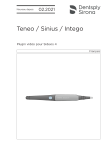
Lien public mis à jour
Le lien public vers votre chat a été mis à jour.
Caractéristiques clés
- Affichage d'images Live de caméras intraorales dans Sidexis 4
- Importation d'images fixes dans Sidexis 4
- Configuration via l'interface utilisateur Easy Touch
- Prise en charge de plusieurs modèles de caméras SIVISION digital
Questions fréquemment posées
Les caméras intraorales SIVISION digital (SiroCam AF, AF+, F, digital) et les caméras raccordées via un module d'acquisition vidéo (SiroCam 3, C) sont prises en charge.
Pour une caméra SIVISION digital, retirez-la de son support. Pour une caméra tierce, cliquez sur l'icône représentant la caméra dans la barre d'état.
Sélectionnez les images fixes à enregistrer en cliquant sur l'icône correspondante dans les miniatures, puis cliquez sur le bouton approprié.